Step40 抽出ボタンで開始日と終了日をチェックする: Excel請求書
ユーザーフォームに設置した抽出ボタンをクリックされると、入力された開始日と終了日の形式が正しいかチェックします。
チェックは入力されているかどうかと、IsDate関数で日付の形式が正しいかどうかを判定します。
Homeに戻る > Excelでアプリケーションソフト3 > 請求書アプリ
作成画面
■日付のチェックコードを入力する
ユーザーフォームを開き、[抽出]ボタンをダブルクリックします。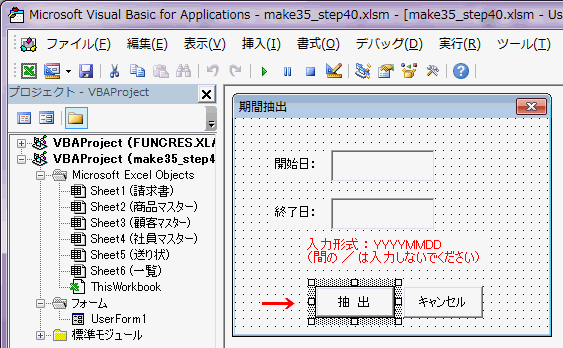
クリックイベントのコードが開きます。
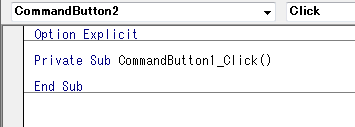
ここに下記のコードを入力します。
最初に入力されているかどうかチェックし、入力があればIsdate関数で形式をチェックしています。
If Me.TextBox1 = "" Then
MsgBox "開始日を入力してください。"
Me.TextBox1.SetFocus
Exit Sub
ElseIf IsDate(Me.TextBox1) = False Then
MsgBox "開始日の形式が正しくありません。"
Me.TextBox1.SetFocus
Exit Sub
End If
もし開始日が入力されていなければ下のように「開始日を入力してください。」とメッセージが表示され、開始日のテキストボックスにフォーカスが移ります。
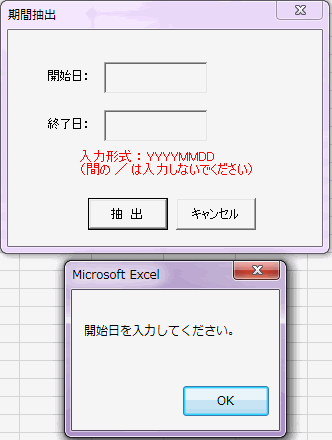
Isdate関数でFalseが返れば形式が不正なので「開始日の形式が正しくありません。」とメッセージが表示され、開始日のテキストボックスにフォーカスが移ります。
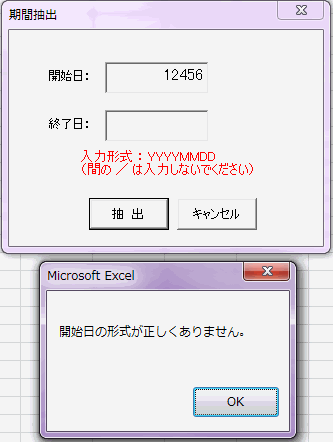
同様に終了日のチェックコードを入力します。
If Me.TextBox2 = "" Then
MsgBox "終了日を入力してください。"
Me.TextBox2.SetFocus
Exit Sub
ElseIf IsDate(Me.TextBox2) = False Then
MsgBox "終了日の形式が正しくありません。"
Me.TextBox2.SetFocus
Exit Sub
End If
[関連リンク]
生産管理 年間シートを作ってみよう Step 2 入力された作成年度が正しいかチェック出勤簿を作ってみよう Step 2 作成前の入力値のチェック
入力データのチェック
Homeに戻る > Excelでアプリケーションソフト3 > 請求書アプリ
■■■
このサイトの内容を利用して発生した、いかなる問題にも一切責任は負いませんのでご了承下さい
■■■
当ホームページに掲載されているあらゆる内容の無許可転載・転用を禁止します
Copyright (c) Excel-Excel ! All rights reserved